በአዲሱ የስካይፕ መተግበሪያ ለዊንዶውስ 10 የማይክሮፎን እና የካሜራ ቅንብሮች ስርዓት በተወሰነ መልኩ ተለውጧል ይህም ለአንዳንድ ተጠቃሚዎች ችግርን ይፈጥራል ፡፡ ይህ የደረጃ በደረጃ መመሪያ ያልሰለጠነ ሰው እንኳ ስካይፕን ለማቋቋም ያስችለዋል ፡፡
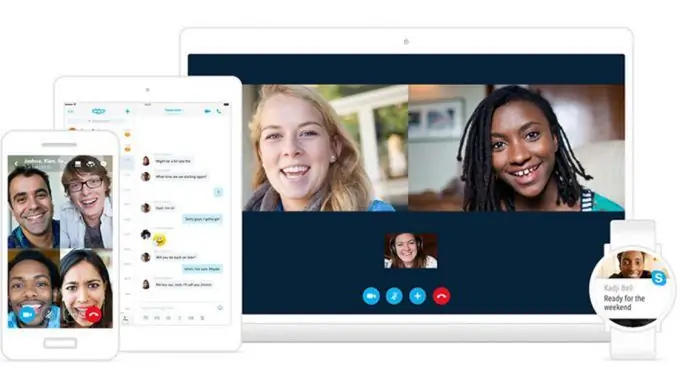
መመሪያዎች
ደረጃ 1
ወደ መተግበሪያው ይሂዱ. ቅንብሮቹን ለማግኘት የቁልፍ ጥምርን Ctrl-I ን ይጫኑ ወይም በመለያዎ አዶ ላይ ጠቅ ያድርጉ (በስዕሉ ላይ ይታያል)።
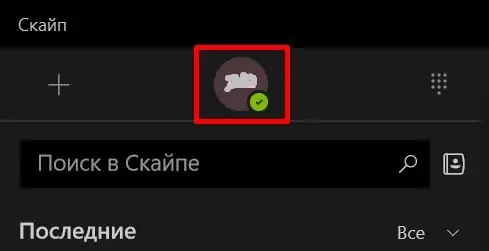
ደረጃ 2
የቪድዮ ካሜራውን በስካይፕ ለመሞከር የካሜራውን ክፍል ይፈልጉ እና የቪዲዮ ፍተሻ አማራጩን ያንቁ።
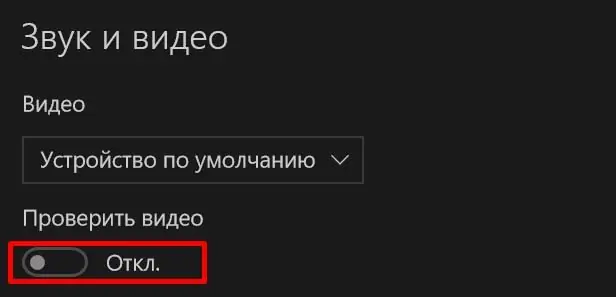
ደረጃ 3
ከቪዲዮ ካሜራ አንድ ምስል በማያ ገጹ ላይ ከታየ ከዚያ ሁሉም ነገር እንደ ሁኔታው ተዋቅሯል። ካልሆነ የተጫነውን የድር ካሜራ ሞዴሉን ከምናሌው ውስጥ ይምረጡ እና ከእሱ ጋር ክዋኔውን ያረጋግጡ ፡፡
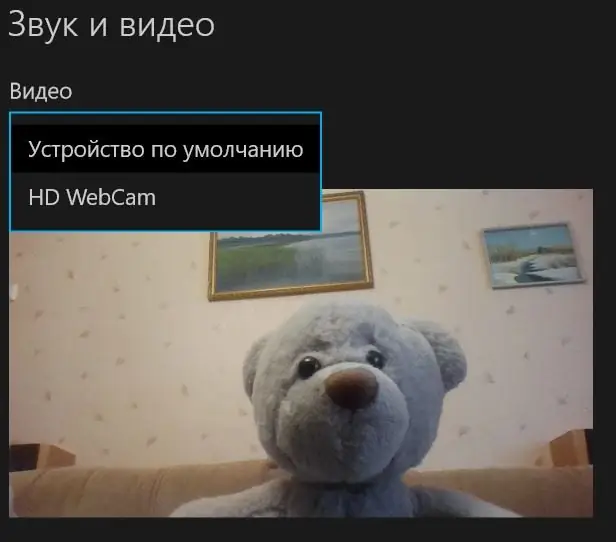
ደረጃ 4
የድምፅ ማጉያዎን ወይም የጆሮ ማዳመጫዎን አሠራር ለመፈተሽ የሙከራ ድምፅ አማራጩን ጠቅ ያድርጉ ፡፡ የስካይፕ ጥሪ ምልክት ከተናጋሪዎቹ መስማት አለበት ፡፡
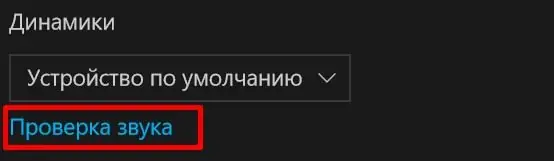
ደረጃ 5
ማይክሮፎኑን በሁለት ደረጃዎች መፈተሽ ያስፈልግዎታል ፡፡ በመጀመሪያ ፣ በማይክሮሶፍት ድምፅ መልእክተኛ ቅንብሮች ውስጥ መካተቱን እንፈትሻለን ፡፡
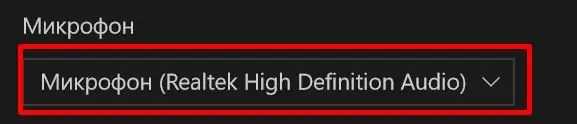
ደረጃ 6
አሁን ወደ ፕሮግራሙ ዋና መስኮት ተመልሰን ኢኮን ለእውቂያዎች በፍለጋ አሞሌ ውስጥ እንጽፋለን ፡፡
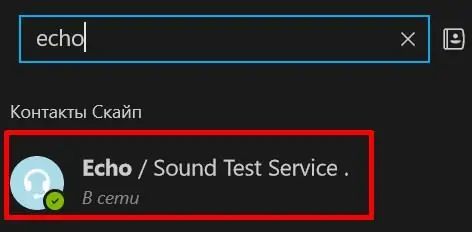
ደረጃ 7
አውቶማቲክ አነጋጋሪው እንዴት እንደሚሰማን ለመፈተሽ ሰማያዊውን ቁልፍ ከስልኩ ጋር እናጫንበታለን ፡፡ ሮቦቱ ከ 10 ሰከንድ ያልበለጠ ርዝመት ያለው አጭር ሐረግ ለመናገር ያቀርባል ከዚያም በአምዶቹ ውስጥ ይጫወታል።

ደረጃ 8
ማይክሮፎኑ በትክክል ካልሰራ ቅንብሮቹን በዊንዶውስ 10 ውስጥ ይፈትሹ ይህንን ለማድረግ በስርዓቱ መሣቢያ ውስጥ ያለውን የድምፅ ማጉያ አዶን ያግኙ እና የቀኝ የመዳፊት አዝራሩን ይጫኑ ፡፡
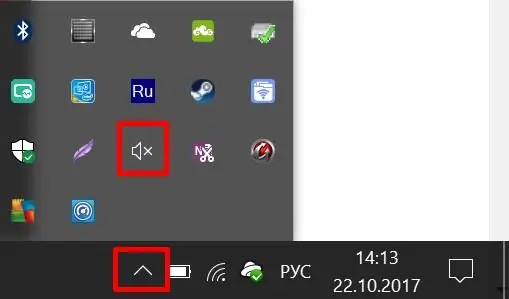
ደረጃ 9
ሪኮርደሮችን እንከፍታለን ፡፡

ደረጃ 10
በግራ መዳፊት አዝራሩ ማይክሮፎኑን ይምረጡ።
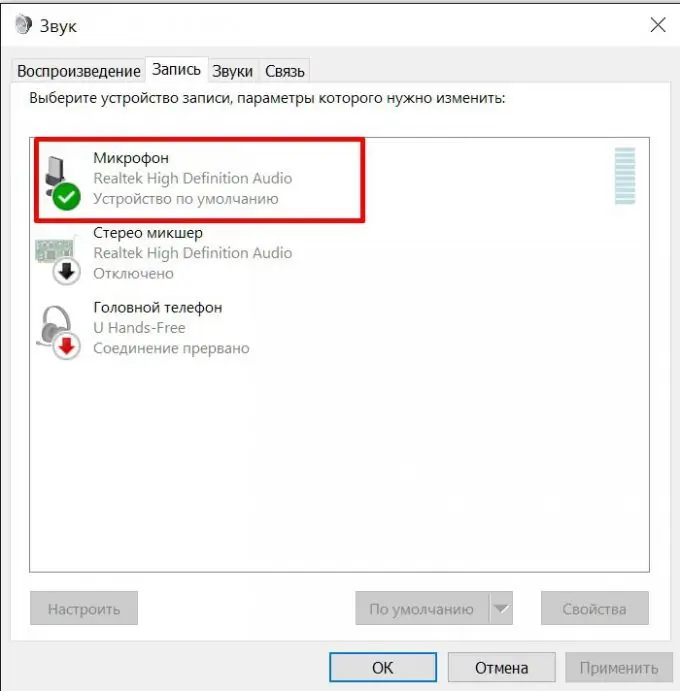
ደረጃ 11
የድምጽ ደረጃውን እንፈትሻለን ፡፡
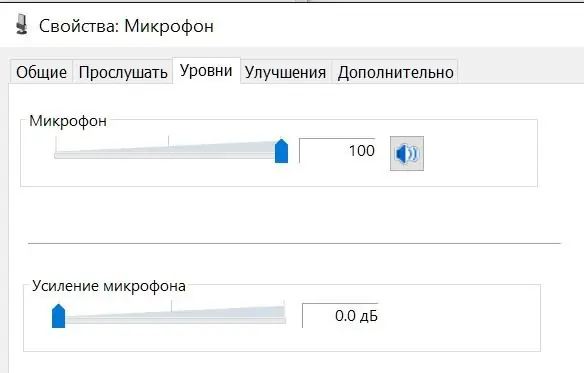
ደረጃ 12
ማይክሮፎኑ እንደ መሣሪያ ከተሰናከለ አይሠራም ፡፡







